접근성: 라이브 사이트에서 재생되지 않는 동영상 및 애니메이션
2 분
페이지 메뉴
- 동작 줄이기
- 성능 옵션
모션이 포함된 요소(애니메이션 효과 및 투명배경 동영상 등)가 라이브 사이트 모바일 버전 및 데스크톱 버전 모두에서 재생되지 않는 경우가 있을 수 있습니다. 이것은 내 자신 또는 방문자가 사용하는 운영 체제의 설정 때문일 수 있습니다.
동작 줄이기 및 최고 성능, 두 가지의 설정이 라이브 사이트에서 애니메이션 및 동영상이 재생되지 않도록 합니다.
동작 줄이기
동작 줄이기 기능은 브라우저에서 애니메이션 및 동영상 재생을 중지합니다.동작 줄이기는 접근성 기능으로, 장애 및 특정 조건(예: 멀미)이 있는 방문자가 사이트를 방문할 수 있도록 하는 것이 주된 목적입니다.
동작 줄이기는 대부분의 운영 체제에서 사용할 수 있습니다. 나와 내 방문자는 기기에서 동작 줄이기 기능을 비활성화해 사이트의 효과, 모션 및 애니메이션을 모두 볼 수 있습니다.
아래 목록에서 해당 기기를 선택해 동작 줄이기 기능을 비활성화하는 방법을 알아보세요.
참고:
동작 줄이기는 일부 휴대기기에서 배터리가 얼마 남지 않았거나 절전 모드인 경우 자동적으로 활성화됩니다.
성능 옵션
방문자는 컴퓨터의 설정을 변경해 사이트 성능을 향상시킬 수 있습니다. Windows 운영 체제가 설치된 기기에서 사용할 수 있는 최적 성능으로 조정 설정을 사용하면 애니메이션 요소 및 동영상과 같은 시각 효과로 수행할 작업을 선택할 수 있습니다.
방문자는 환경 설정에 따라 브라우저에서 시각 효과를 활성화할지 비활성화할지 여부를 선택할 수 있습니다.
성능 설정을 변경하려면:
- Windows 검색 상자에 "성능"을 입력합니다.
- Windows의 모양 및 성능 조정을 선택합니다.
- 시각 효과 탭을 선택합니다.
- 아래 목록에서 옵션을 선택합니다.
- 내 컴퓨터에 가장 좋은 설정을 자동으로 선택: Windows는 기기의 기능에 따라 기기의 성능 설정을 변경합니다.
- 최적 모양으로 조정: 애니메이션 및 동영상을 포함한 모든 고급 시각 효과 및 설정이 활성화되고 기기에서 재생됩니다.
- 최적 성능으로 조정: 모든 고급 시각 효과 및 설정이 비활성화되어 기기에서 재생되지 않습니다.
- 사용자 지정: 설정을 수동으로 조정해 원하는 기능을 활성화 및 비활성화합니다.
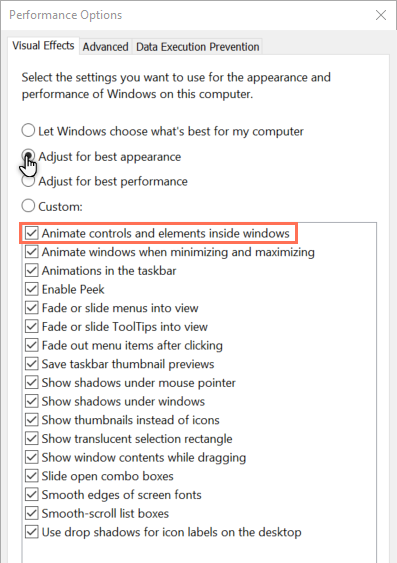
참고:
방문자가 라이브 사이트에서 재생되는 애니메이션과 동영상을 보려면 최적 모양으로 조정 옵션을 선택해야 합니다.

